Kindle indirme uygulaması web sayfasına gidin ve adımlarımızı izleyin
- PC için Kindle uygulaması, Windows'ta e-kitap okumanın harika bir yoludur.
- Genellikle uygulama otomatik olarak güncellenir ancak bazen bunu engelleyen bir sorun ortaya çıkabilir.
- Bu kılavuz, PC'de Kindle uygulamasını manuel olarak nasıl güncelleyeceğinizi gösterecektir.
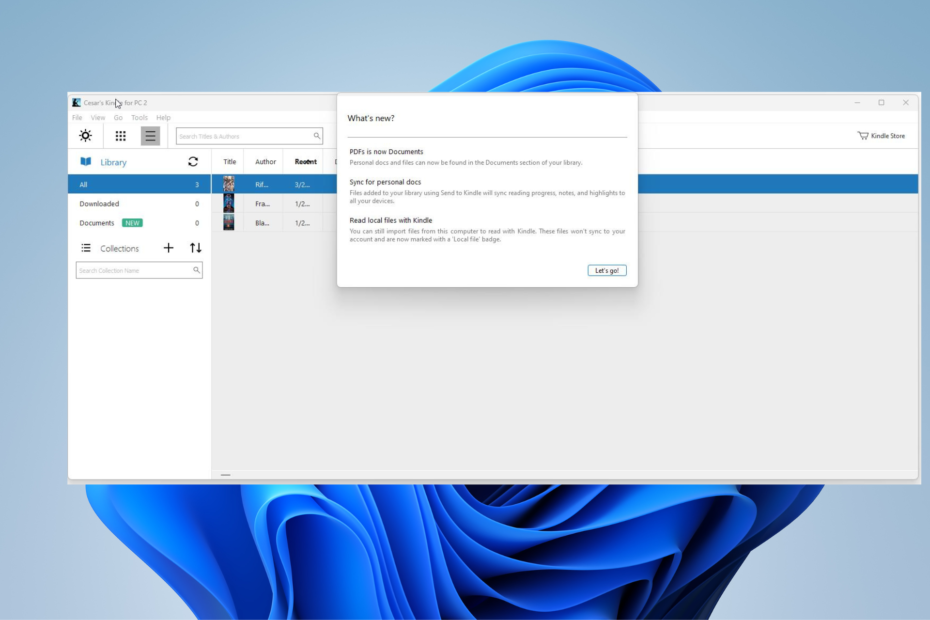
XİNDİRME DOSYASINI TIKLAYARAK KURULUM
- Fortect'i indirin ve kurun PC'nizde.
- Aracın tarama işlemini başlatın Sorununuzun kaynağı olan bozuk dosyaları aramak için.
- sağ tıklayın Onarımı Başlat böylece araç sabitleme algoritmasını başlatabilir.
- Fortect tarafından indirildi 0 bu ay okuyucular
PC için Amazon Kindle uygulaması, en sevdiğiniz dijital kitapları okumanın harika bir yoludur. Akla gelebilecek her türden türü barındıran devasa bir kitaplığa erişiminiz var.
Ve herhangi bir masaüstü uygulamasında olduğu gibi, ara sıra otomatik olarak gerçekleşme eğiliminde olan bir yazılım güncellemesi olacaktır. Ancak bazen güncelleme otomatik olarak indirilmez ve manuel olarak yapmanız gerekir.
Bu kılavuz, Kindle uygulamasını hem Windows 10 hem de Windows 11'de nasıl güncelleyeceğinizi gösterecektir.
PC için Kindle artık mevcut değil mi?
Aslında, PC ve Mac bilgisayarlar için kullanılabilen bir Kindle uygulaması var. Bu soru, eski Kindle uygulaması Ekim 2016'da kullanımdan kaldırıldı.

Amazon eski uygulamadan kurtuldu ve güncel sürümle değiştirdi. İnsanların şunları düşünüyor olmaları da mümkündür: Windows 7'de Kindle. Söz konusu işletim sisteminde Kindle artık resmi destek almıyor.
Bunun yerine Amazon, kaynaklarını bu kılavuzda ele alınacak olan Kindle'ın Windows 10 ve 11 sürümlerine odaklıyor. Pencereler biraz farklı görünse de, işlem her iki işletim sisteminde de aynıdır.
Windows'ta Kindle uygulamasını nasıl güncellerim?
PC için Kindle uygulaması çoğu zaman otomatik olarak güncellenir. Ancak bir hata olması durumunda veya bunu manuel olarak yapmak istemeniz durumunda, bunu resmi Kindle web sitesi aracılığıyla yapabilirsiniz.
Yapmanız gereken, web sitesinden en son sürümü indirmek. Bu, Kindle uygulamanızın tamamen güvenli olmasını ve en son güncellemelerle elinden gelenin en iyisini yapmasını sağlar.
1. Gitmek Kindle indirme uygulaması web sayfası.
2. Tıkla PC için indir düğme.

3. İndirdiğiniz dosyayı kaydedin ve bilgisayarınızdaki konumuna gidin.
4. Ekranınızın ortasında küçük bir pencere görünecektir. Kurulduğunu size söyleyecektir.

5. Güncellemeler yüklenecek. Kindle bir ile bitirecek Ne var ne yok? tüm yeni özellikler hakkında sizi bilgilendiren pencere.

- Kindle e-Kitaplarını ePub Formatına Dönüştürmenin 3 Kolay Yöntemi
- Kindle kitabı indirilmiyor mu? Düzeltmenin 5 Yolu
- Windows 11 Kindle'ı tanımıyor mu? Bu düzeltmeleri uygula
Kindle kitaplarını uygulama olmadan bir PC'de okuyabilir misiniz?
Evet, Kindle Cloud Reader ile kitap okuyabilirsiniz. Esasen Kindle'ın tarayıcı versiyonu. Yeni bir web tarayıcınız olduğu sürece, hizmeti ücretsiz olarak kullanabileceksiniz.
tek yapman gereken şuraya gitmek Kindle Bulut Okuyucu web sitesinde, Amazon hesabınızla oturum açın ve okumaya hazırsınız.
Yukarıdaki süreçle ilgili herhangi bir sorunuz varsa, aşağıya bir yorum bırakmaktan çekinmeyin. Ayrıca, görmek istediğiniz kılavuzlar veya platformdaki diğer uygulamalar hakkında yorum yapmaktan çekinmeyin.
Hâlâ sorun mu yaşıyorsunuz?
SPONSORLU
Yukarıdaki öneriler sorununuzu çözmediyse, bilgisayarınız daha ciddi Windows sorunları yaşayabilir. Gibi hepsi bir arada bir çözüm seçmenizi öneririz. kale Sorunları verimli bir şekilde çözmek için. Kurulumdan sonra, sadece tıklayın Görüntüle ve Düzelt düğmesine basın ve ardından Onarımı Başlatın.


